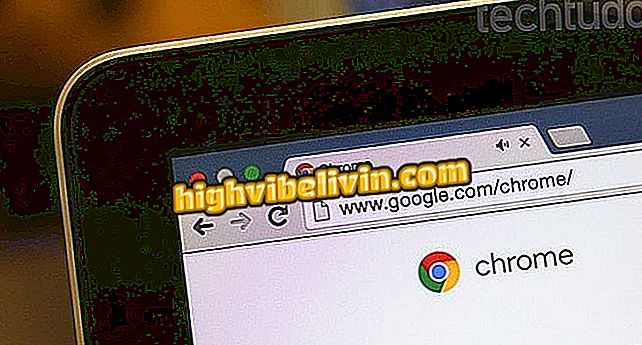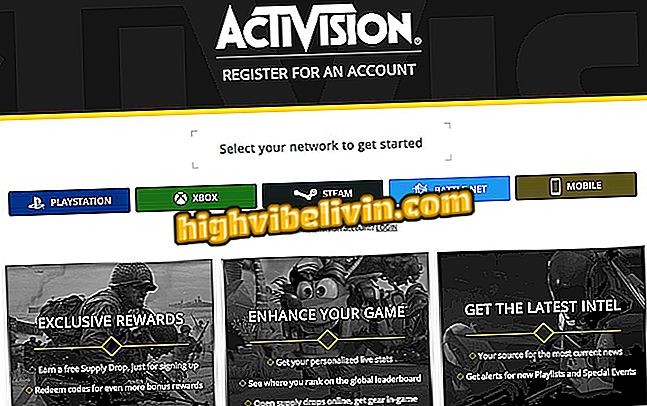Comment télécharger et installer YouTube sur un smartphone LG
Les téléviseurs intelligents de LG avec le système webOS permettent à l'application YouTube de regarder des vidéos et de gérer votre chaîne. L'application vous permet de visualiser tout contenu de service sur l'écran du téléviseur, y compris ce qui est acheté ou loué en ligne.
Disponible dans la boutique de contenu du fabricant, la plate-forme a besoin d'une autorisation pour télécharger des préférences et des recommandations, ainsi que des éléments enregistrés dans le profil utilisateur. Dans la procédure suivante, découvrez comment télécharger, vous connecter et utiliser les principales fonctionnalités de YouTube sur la télévision intelligente de LG avec le système webOS.

Le didacticiel explique comment utiliser l'application YouTube sur un smartphone LG.
Comment télécharger YouTube à la télévision
Étape 1. Allumez le téléviseur et appuyez sur le bouton icône d'accueil pour ouvrir le menu interactif.

Action pour accéder au menu interactif d'un téléviseur intelligent de LG
Étape 2. Utilisez les touches du curseur pour sélectionner «Contenu LG» et appuyez sur «OK» sur la télécommande.

Action pour ouvrir la boutique de contenu d'un téléviseur intelligent LG avec système webOS
Étape 3. Sélectionnez l’icône en forme de loupe et appuyez à nouveau sur le bouton "Ok" de la télécommande;

Action pour accéder à l'écran de recherche de contenu dans le magasin d'applications d'un téléviseur intelligent LG avec système webOS
Étape 4. Utilisez le clavier virtuel pour entrer "YouTube". Ensuite, sélectionnez le bouton virtuel "Rechercher" et appuyez sur le bouton "Ok" de la télécommande;

Action pour rechercher l'application YouTube dans l'App Store d'un smartphone LG
Étape 5. Sélectionnez "Installer" et appuyez sur le bouton "OK" pour que l'application soit installée sur votre téléviseur.

Action pour télécharger l'application YouTube sur un téléviseur intelligent LG avec système webOS
Étapes pour vous connecter à votre compte
Étape 1. Ouvrez à nouveau le menu intelligent pour sélectionner la carte YouTube. Ensuite, appuyez sur "Ok" sur la télécommande;

Action pour démarrer l'application YouTube sur un téléviseur intelligent LG équipé du système webOS
Étape 2. Naviguez jusqu’à l’icône avatar et appuyez sur "Ok";

Action pour démarrer la connexion de votre compte dans l'application YouTube d'un téléviseur intelligent LG avec système webOS
Étape 3. À ce stade, utilisez le bouton "Connexion";

Action pour démarrer la connexion avec un compte YouTube sur un téléviseur intelligent LG avec système webOS
Étape 4. Un message apparaîtra à l'écran pour indiquer que vous avez besoin de l'application YouTube préalablement connectée à un autre appareil pour pouvoir vous connecter au téléviseur. Pour continuer, ouvrez l'application YouTube sur une tablette ou un téléphone portable.

Écran indiquant que la connexion YouTube sur le téléviseur intelligent de LG doit être effectuée via un appareil mobile
Étape 5. Appuyez sur votre avatar, situé dans le coin supérieur droit de l'écran. Ensuite, l'écran de connexion sur le téléviseur sera affiché. À ce stade, utilisez le bouton "Continuer en tant que (nom d'utilisateur YouTube)";

Action visant à autoriser YouTube sur un smartphone LG
Étape 6. Pour mettre fin à l'action, utilisez le bouton "Autoriser". Une fois cela fait, votre compte apparaîtra sur YouTube sur votre téléviseur.

Action visant à autoriser YouTube sur un smartphone LG à l'aide de l'application du site de vidéo sur mobile
Utilisation de l'application YouTube à la télévision
Étape 1. Dans la barre d'options, sélectionnez l'icône en forme de loupe pour ouvrir l'outil de recherche vidéo de l'application. Utilisez simplement le clavier virtuel situé à droite de l'écran pour saisir des termes et rechercher le contenu correspondant sur le site.

Écran de recherche d'applications YouTube sur un téléviseur intelligent LG avec système webOS
Étape 2. Sélectionnez l'icône d'accueil pour accéder à l'écran d'accueil de l'application. Le menu de démarrage affiche les vidéos recommandées et le contenu proposé en fonction des thèmes. Parcourir les suggestions pour trouver de nouvelles vidéos à regarder;

Écran d'accueil de l'application YouTube sur un smartphone LG avec système webOS
Étape 3. Sélectionnez l’icône miniature de la vidéo pour afficher vos signatures sur YouTube. Parcourez les noms pour trouver du contenu à regarder et des nouvelles de vos chaînes préférées;

Zone d'inscription sur l'application YouTube d'un téléviseur intelligent LG avec système webOS
Étape 4. Sélectionnez l’icône de dossier pour afficher l’historique de vos vidéos visionnées, le contenu enregistré à regarder ultérieurement et vos achats. Sous "Mes vidéos", regardez ce qui est disponible sur votre chaîne.

Action permettant d'afficher des vidéos d'utilisateur sur l'application YouTube sur un téléviseur intelligent LG équipé du système webOS
Étape 5. Lorsque vous trouvez une vidéo dans l'application, sélectionnez la vignette et appuyez sur le bouton "OK" de la télécommande du téléviseur. Utilisez les boutons de gestion de la vidéo pour contrôler la lecture du contenu.

Action pour regarder des vidéos sur l'application YouTube à partir d'un téléviseur intelligent LG avec système webOS
Smart TV: Lequel devrais-je acheter? Posez vos questions sur le forum